
คุณมีรูปภาพบน iPhone หรือ iPad ที่คุณต้องการแปลงเป็นไฟล์ PDF หรือไม่? คุณสามารถใช้แอปพลิเคชั่นทางลัดฟรีของ Apple เพื่อสร้างไฟล์ PDF จากภาพของคุณ เราจะแสดงให้คุณเห็นถึงวิธีการทำเช่นนั้น
ทางลัดเป็นแอพพลิเคชั่นของ Apple ที่ให้คุณ ทำงานต่าง ๆ โดยอัตโนมัติ บน iPhone หรือ iPad ของคุณ หากต้องการเปลี่ยนรูปภาพของคุณเป็น PDF คุณสามารถสร้างทางลัดที่กำหนดเองในแอพนี้ ทางลัดนี้จะยอมรับภาพถ่ายของคุณเป็นอินพุตให้เปลี่ยนเป็น PDF และให้คุณบันทึก PDF ในตำแหน่งที่คุณต้องการ
ที่เกี่ยวข้อง: ทางลัด iPhone คืออะไรและฉันจะใช้มันได้อย่างไร
วิธีสร้างไฟล์ PDF จากภาพของคุณ
เมื่อคุณพร้อมเริ่มต้นด้วยการดาวน์โหลดและติดตั้งฟรี ทางลัด แอปบน iPhone ของคุณ จากนั้นเปิดแอพที่ติดตั้งใหม่
ในแอปทางลัดจากมุมขวาบนให้เลือกเครื่องหมาย "+" (บวก)
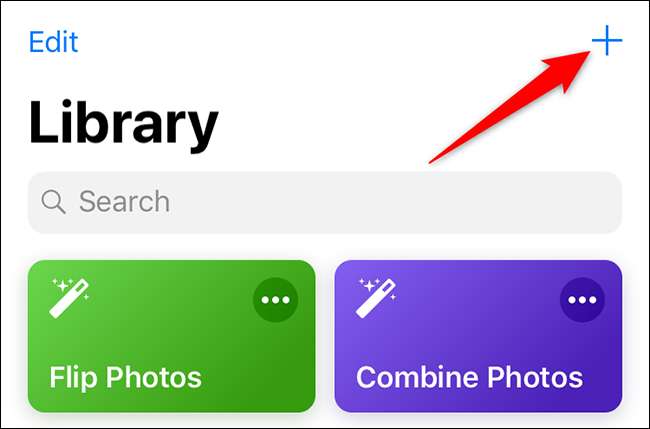
หน้าจอ "ทางลัดไม่มีชื่อ" จะเปิดขึ้น ที่นี่แตะฟิลด์ "ค้นหา"
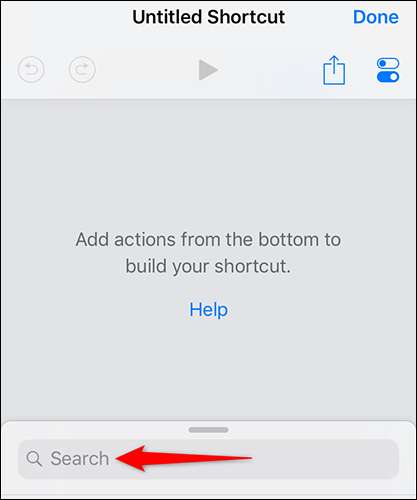
ในฟิลด์ "ค้นหา" พิมพ์ "เลือกรูปภาพ" จากนั้นเลือก "เลือกรูปภาพ" ในผลการค้นหา คุณกำลังเพิ่มการกระทำนี้เพื่อให้ทางลัดของคุณยอมรับภาพถ่ายเป็นอินพุต
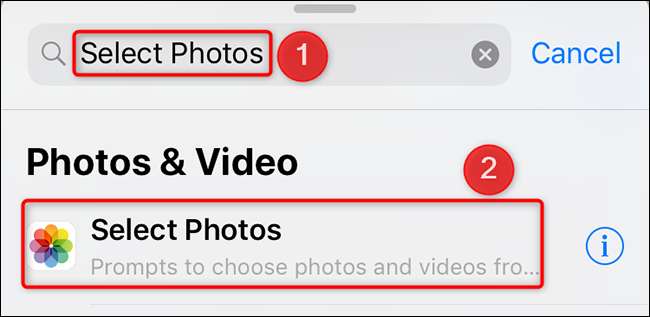
ในส่วน "เลือกรูปภาพ" ที่เพิ่มขึ้นใหม่ให้เปิดสลับ "เลือกหลาย" สิ่งนี้จะช่วยให้คุณสามารถเลือกภาพถ่ายหลายรูปแบบเพื่อแปลงเป็น PDF
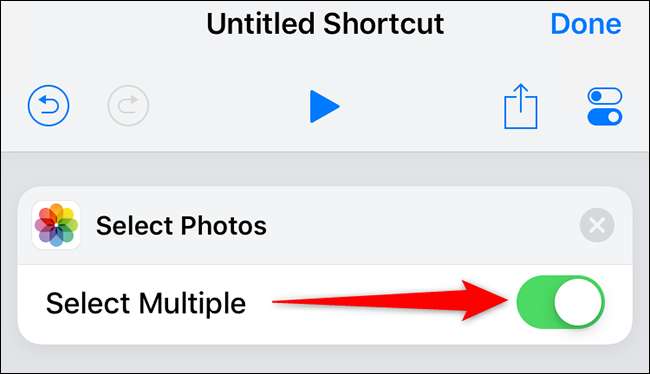
แตะฟิลด์ "ค้นหา" อีกครั้ง เวลานี้พิมพ์ "ทำ PDF" และเลือกในผลการค้นหา การกระทำนี้จะ แปลงภาพถ่ายอินพุตของคุณ ไปยังไฟล์ PDF
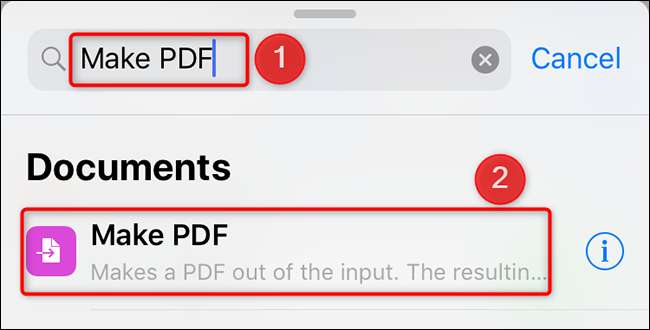
แตะฟิลด์ "ค้นหา" อีกครั้งให้พิมพ์ "แชร์" และเลือก "แชร์" ในผลการค้นหา การกระทำนี้จะช่วยให้คุณแบ่งปันหรือบันทึกไฟล์ PDF ที่เกิดขึ้นของคุณ
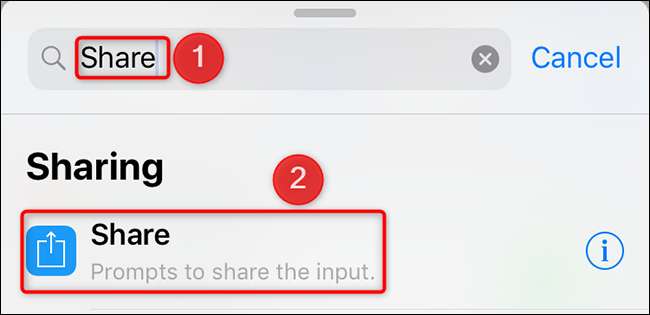
ในหน้า "thortcut" ที่ไม่มีชื่อ "ที่มุมบนขวาให้แตะตัวเลือก" การตั้งค่า "
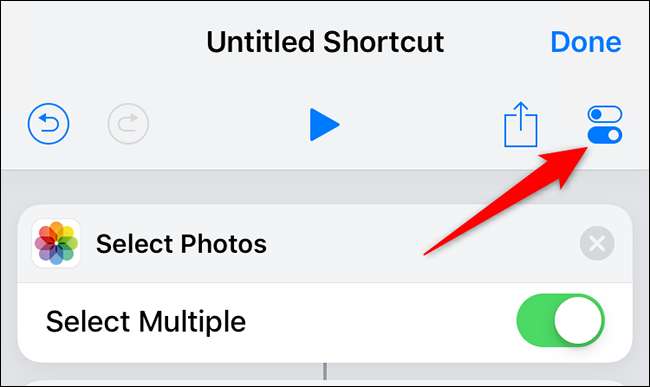
หน้า "การตั้งค่า" จะเปิดขึ้น ที่นี่แตะฟิลด์ "ชื่อ" และป้อนชื่อสำหรับทางลัดของคุณ จากนั้นแตะ "เพิ่มไปยังหน้าจอหลัก" เพื่อเพิ่มทางลัดนี้ไปยังหน้าจอหลักของ iPhone ของคุณ
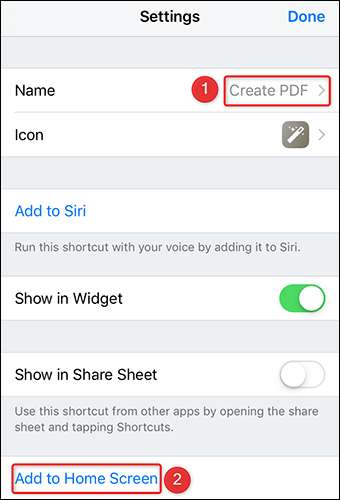
ตอนนี้คุณจะเห็นหน้าจอ "ไอคอน" ที่นี่, เลือกไอคอน สำหรับทางลัดของคุณที่จะปรากฏบนหน้าจอหลักของคุณ จากนั้นจากมุมบนขวาของหน้าจอให้เลือก "เสร็จสิ้น"
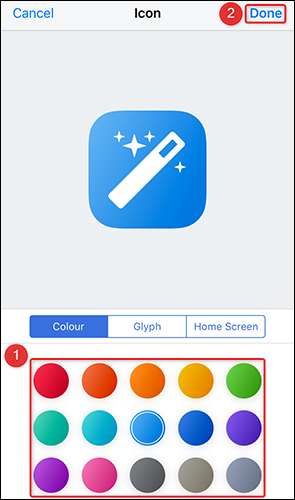
แอปทางลัดจะเปิดหน้าต่าง Safari ในหน้าต่างนี้จากแถบด้านล่างให้เลือกตัวเลือก "แชร์" (ลูกศรชี้ขึ้นในกล่อง)
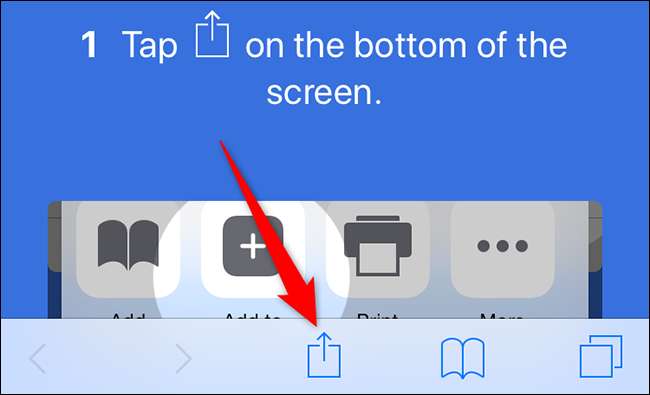
จากแผ่นแชร์ที่เปิดขึ้นให้เลือก "เพิ่มไปยังหน้าจอหลัก"
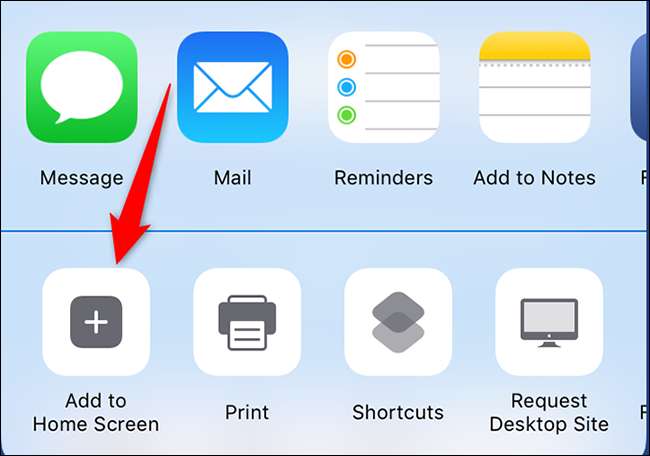
ในหน้า "เพิ่มไปยังหน้าจอหลัก" จากมุมขวาบนเลือก "เพิ่ม"
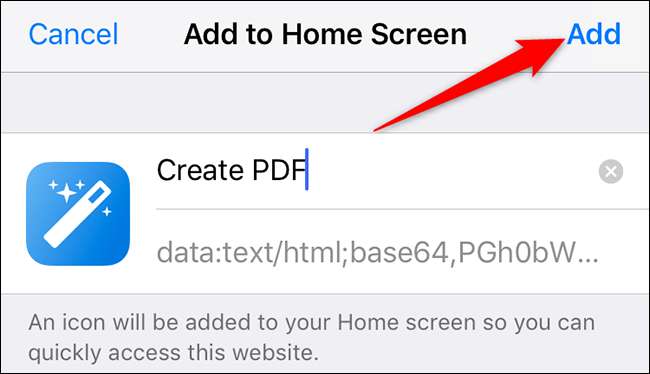
ตอนนี้มีการเพิ่มทางลัดที่กำหนดเองในหน้าจอหลักของ iPhone แล้ว ตอนนี้คุณสามารถปิดหน้าต่าง Safari ได้แล้ว
เปิดทางลัดที่สร้างขึ้นใหม่บน iPhone ของคุณ ทำเช่นนี้โดยเข้าถึงหน้าจอหลักของคุณและแตะที่ไอคอนทางลัด
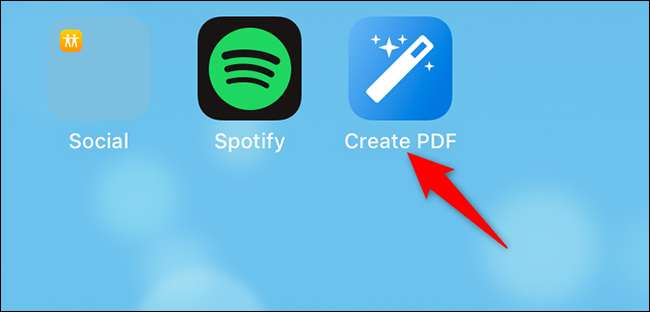
เมื่อทางลัดเปิดขึ้นมันจะขอให้คุณเลือกรูปภาพที่คุณต้องการรวมเข้ากับไฟล์ PDF เลือกรูปภาพบนหน้าจอของคุณจากนั้นจากมุมบนขวาของหน้าจอให้เลือก "เสร็จสิ้น"
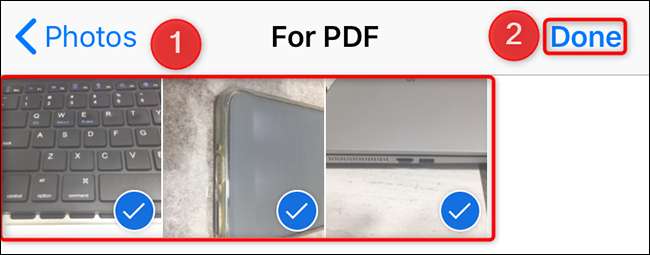
ทางลัดของคุณจะเริ่มแปลงรูปภาพของคุณเป็นไฟล์ PDF เมื่อทำเช่นนี้จะขอให้คุณบันทึกหรือแบ่งปัน PDF ของคุณ เลือกตัวเลือกจากเมนูบนหน้าจอของคุณ
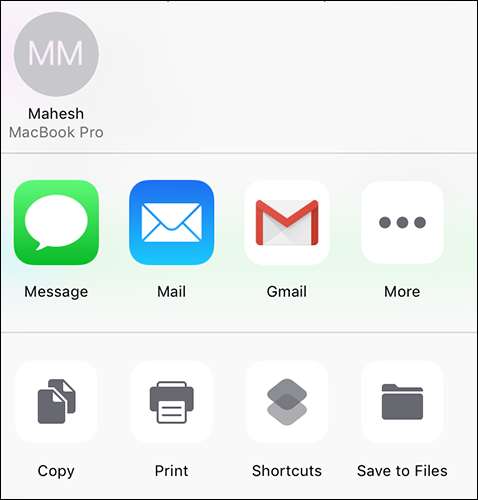
และไฟล์ PDF ของคุณพร้อมแล้ว
ทางลัดทำให้สะดวกในการเปลี่ยนภาพถ่ายเอกสารเหล่านั้นเป็นไฟล์ PDF หากคุณยังไม่ได้ใช้สิ่งนี้คุณควรพิจารณา
คุณรู้ไหมว่าคุณยังสามารถ บันทึกเว็บไซต์เป็น PDF บน iPhone หรือ iPad ของคุณ?
ที่เกี่ยวข้อง: วิธีการบันทึกเว็บไซต์เป็น PDF บน iPhone และ iPad







